Misschien heb je een audio-opname gemaakt die je naar je vriend wilt sturen of wilt uploaden naar sites voor het delen van audio. Je hebt de audio bewerkt door effecten toe te voegen, het tempo aan te passen, de audio te normaliseren, enz. Bovendien heb je het beste audioformaat gekozen dat een hoge geluidskwaliteit produceert. Toch bestaat de neiging dat het te veel geheugenruimte in beslag zal nemen, waardoor u het niet via internet kunt verzenden.
Als u zich in een identieke situatie bevindt, heeft u een audiocompressor nodig om u te helpen met uw probleem. Nadat we verschillende programma's hebben geprobeerd, hebben we een lijst ontwikkeld met effectieve verkleiners van audiobestanden. In dit bericht leer je over betrouwbaar audiocompressor online tools. Lees verder om de nodige informatie te verkrijgen.
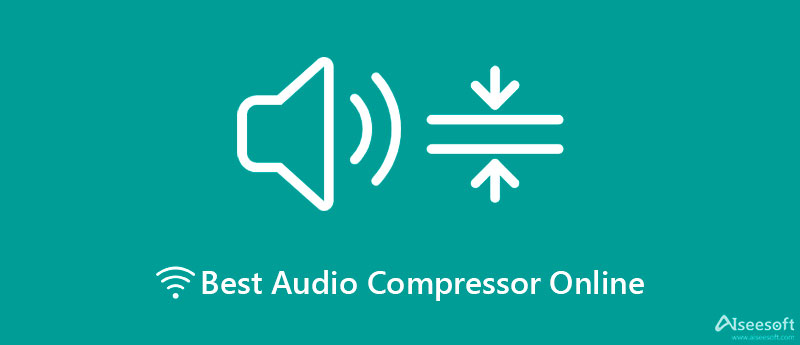
De eerste op de lijst is Video Converter Ultimate. Het is de beste audiocompressor die u op uw apparaat kunt gebruiken. De tool ondersteunt onbeperkte formaten, waaronder AAC, MP3, OGG, WMA, WMV, enz. Bovendien kunt u audiobestanden in verschillende delen splitsen of de audio knippen om de ongewenste delen te verwijderen. Bovendien kunt u de bestandsgrootte, het formaat, de samplefrequentie, de bitrate en het kanaal bewerken.
In tegenstelling tot online programma's, kan dit programma u helpen om resultaten van hoge kwaliteit te produceren zonder een internetverbinding. Het biedt meer bewerkingsfuncties die nuttig zijn voor verdere manipulatie van de audio, waardoor u de snelheid en het volume kunt wijzigen. Het is zonder twijfel een functionele audio-editor. Volg de onderstaande procedures om de audiocompressor online te gebruiken.

Downloads
100% veilig. Geen advertenties.
100% veilig. Geen advertenties.
Druk om te beginnen op een van de Gratis download onderstaande knoppen en installeer het op uw Mac- of Windows-computer. Open vervolgens het pakketinstallatieprogramma en volg de installatiewizard om de app correct te installeren. Kort daarna, lanceer het.
Importeer deze keer het audiobestand dat u wilt comprimeren. Ga naar de Toolbox Tab en selecteer de Audiocompressor uit de menukaart. Er verschijnt dan een venster. Klik vervolgens op de Plus teken knop om uw gekozen audio te zoeken en te uploaden.

Het compressiepaneel verschijnt na het uploaden van een audiobestand. Wijzig nu de audiogrootte door de bal van de compressieschuifregelaar te verplaatsen. Ondertussen kunt u het formaat en de bitsnelheid aanpassen. Met deze tool kunt u de 114 MB-grootte opslaan van de 122 MB-bestandsgrootte, zoals hieronder wordt weergegeven. Dat betekent dat u het mediaformaat tot 95% kunt comprimeren.
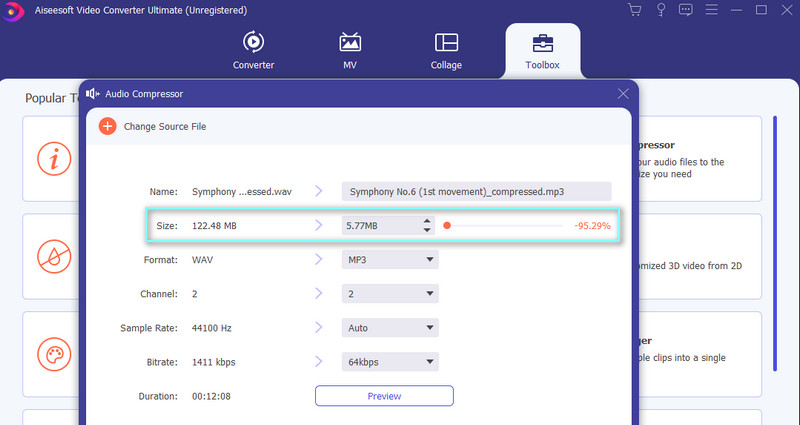
Als u klaar bent met instellen, stelt u een uitvoermap in en drukt u op de Comprimeren om het compressieproces te starten. Na het compressieproces ziet u een melding en verschijnt de uitvoermap. Vanaf hier kunt u een voorbeeld van de uitvoeraudio bekijken.
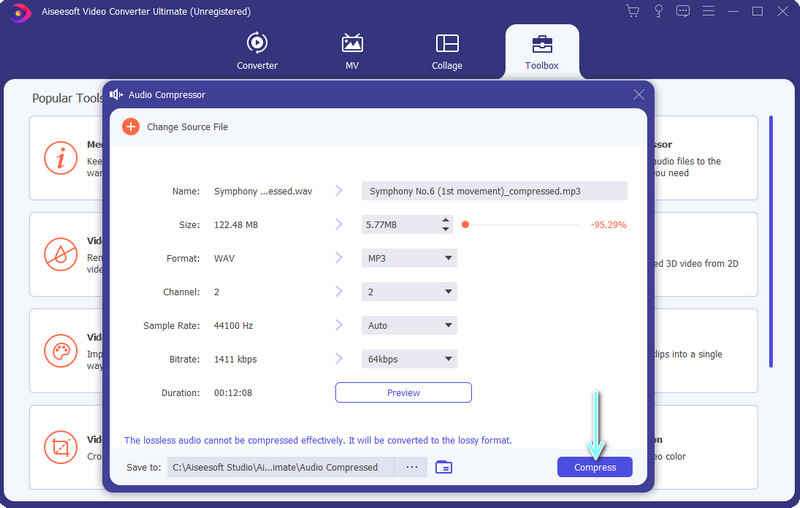
De volgende in de line-up is het programma genaamd FreeConvert. Het biedt een gebruiksvriendelijke en intuïtieve interface waarmee u audiobestanden snel kunt comprimeren. Bovendien biedt de tool de functie om audiobestanden van verschillende bronnen te uploaden, waaronder Dropbox, Google Drive, URL en lokale schijf. Afgezien daarvan biedt het compressieniveau drie opties. U kunt kiezen uit lage, gemiddelde en sterke eigenschappen. Bovendien vergemakkelijkt het batchcompressie voor diegenen die meerdere bestanden tegelijk willen comprimeren.
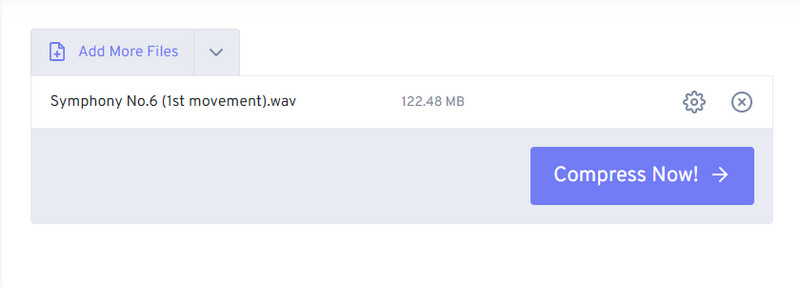
Online Audio Converter is een webgebaseerde tool die is ontworpen om gratis mediabestanden online te comprimeren en te converteren. Evenzo kunt u bestanden importeren uit cloudopslagservices met behulp van de audio-URL en de lokale map van uw apparaat. Het ondersteunt uitvoerformaten, zoals MP3, M4A, WAV, FALC, OGG, MP2, AMR en iPhone-beltoon. Het beste van alles is dat u parameters kunt wijzigen en audio-effecten kunt toepassen. Alle functies, inclusief de compressor, zijn gratis toegankelijk.
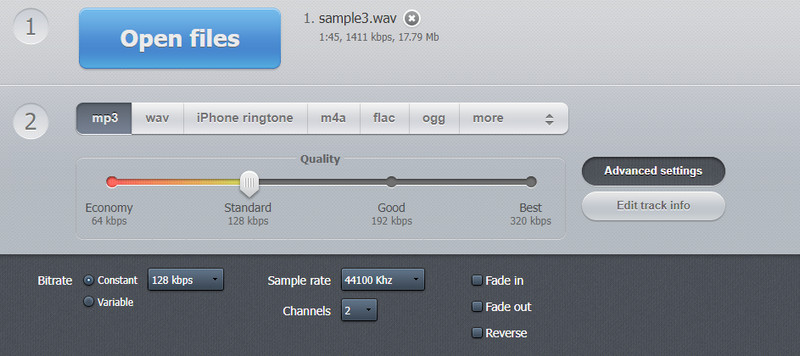
Een ander online programma dat u zou kunnen gebruiken, is MP3Smaller. Hoewel dit programma alleen de bestandsgrootte van een MP3 bestand, biedt het tal van opties voor bestandsgrootte. Bovendien hoeft u zich geen zorgen te maken over uw geüploade audiobestanden. Met andere woorden, het is veilig en verwijdert geüploade bestanden na een paar uur. Verder is er geen registratie en lidmaatschap nodig. Ondertussen, als u een niet-moedertaalspreker bent, kunt u de taal wijzigen in de door u gewenste taal. Er zijn Japans, Duits, Spaans, Italiaans en meer.
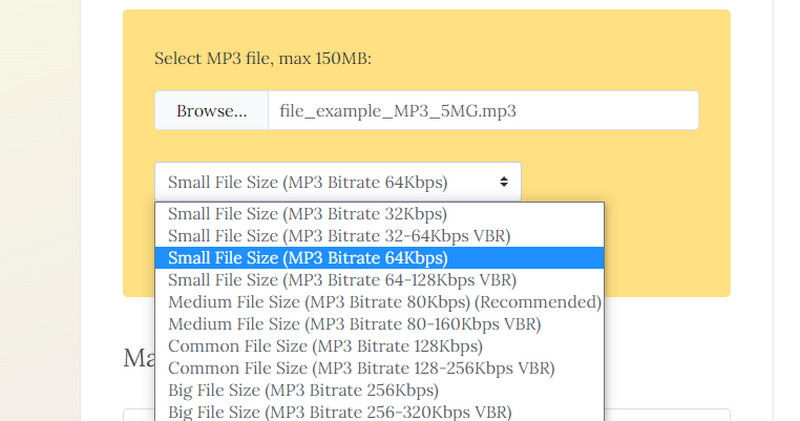
Ten slotte hebben we AConvert. Op dezelfde manier hebben de gebruikers de vrijheid om de uploadmethode te kiezen uit een online bestand, lokale opslag, Dropbox en Google Drive. De compressie-instellingen verschijnen onmiddellijk nadat u het audiobestand hebt geüpload. U kunt de samplefrequentie en audiobitrate aanpassen aan uw voorkeuren. Na het comprimeren van het audiobestand, biedt het programma u de mogelijkheid om het uitvoerbestand op te slaan in de systeembestandsopslag of cloudopslagservices.
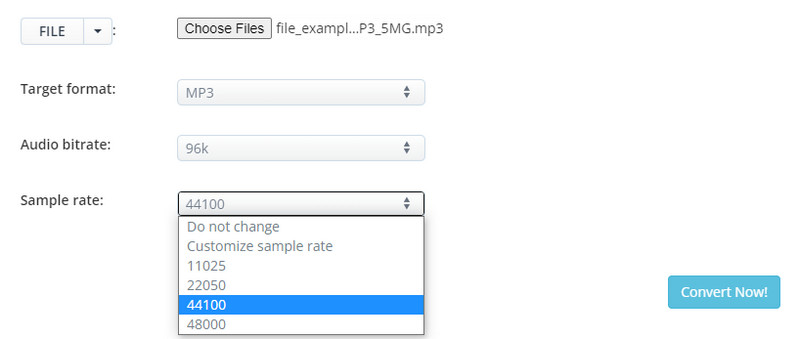
Het kan moeilijk zijn om te beslissen welk hulpmiddel u moet gebruiken, omdat ze allemaal even capabel zijn. Daarom bieden we een vergelijkingstabel die de statistieken meet voor het bepalen van de betrouwbare audiocompressor.
| Tools | Compressie-instellingen | Compressie kwaliteit | Compressiesnelheid | Batchcompressie | Netwerksituatie: |
| Video Converter Ultimate | Pas de grootte, het formaat, het kanaal, de samplefrequentie en de bitsnelheid aan | Geen kwaliteitsverlies | Sneller | Ondersteund zonder beperkingen | Het is niet afhankelijk van de netwerkstatus |
| FreeConvert | Alleen doelgrootte | Gemiddelde | Gemiddelde | ondersteunde | Alleen internetafhankelijk |
| Online Audio Converter | Sample rate, bitrate en kanaal aanpassen | Gemiddelde | Goed | Niet ondersteund | Alleen internetafhankelijk |
| MP3Smaller | Alleen bitrate | Gemiddelde | Normaal | Ja | Alleen internetafhankelijk |
| Aconvert | Pas bitrate, formaat en bitrate aan | Gemiddelde | Langzaam | Nee | Alleen internetafhankelijk |
Kan ik een MP3-audiobestand comprimeren?
Ja. U kunt elk formaat comprimeren, op voorwaarde dat de audiocompressor het aanpassen van de bitsnelheid ondersteunt.
Hoe kan ik de audiogrootte verkleinen met behoud van kwaliteit?
De meest effectieve manier om de audiogrootte te verkleinen met behoud van de kwaliteit, is door het audiobestand bij te snijden of te knippen.
Kan ik audiobestanden verkleinen met Audacity?
Ja. U hoeft alleen de app te installeren en naar Bestand > Exporteren te gaan. Kies daarna de indeling waarin u het bestand wilt opslaan. Selecteer in de indelingsopties Bitrate-modus en stel een kwaliteit in. Vink ten slotte de knop Opslaan aan om het gecomprimeerde bestand op te slaan.
Conclusie
Hierboven staat de lijst met audiocompressoren online mogelijk moet u de bestandsgrootte van uw audio verkleinen. Bovendien kunt u de vergelijkingstabel raadplegen om u te helpen beslissen welke tool de beste audiocompressor is. Toch is het glashelder dat Video Converter Ultimate opvalt en veel beter is. Niet alleen vanwege de functies, maar ook omdat het niet erg betrouwbaar is in netwerksituaties.

Video Converter Ultimate is een uitstekende video-omzetter, editor en versterker voor het converteren, verbeteren en bewerken van video's en muziek in 1000 formaten en meer.
100% veilig. Geen advertenties.
100% veilig. Geen advertenties.